焦點模式在 iOS 16 上不起作用?8個快速修復
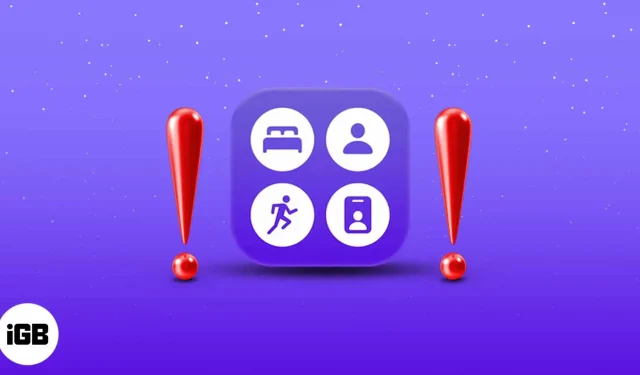
在 iOS 16 中,Apple 推出了一項名為 Focus 的新功能,可讓您優先考慮 iPhone 上的通知 – 誰以及何時收到通知。但是,如果它沒有按照您想要的方式工作會發生什麼?如果不需要的通知仍然收到,反之亦然。以下是一些讓焦點模式在 iPhone 上正常工作的快速修復方法。
1. 禁用設備之間的焦點共享。
Apple 生態系統將使用同一 iCloud 帳戶運行的所有設備鏈接起來。因此,如果您在一台設備上啟用特定的焦點模式,它將自動反映在使用同一 iCloud 帳戶登錄的所有其他 Apple 設備上。
這可能是您的對焦模式出現問題的原因。要關閉其他設備上的共享焦點:
- 打開設置。
- 點擊焦點。
- 在這裡,禁用“設備之間共享”。
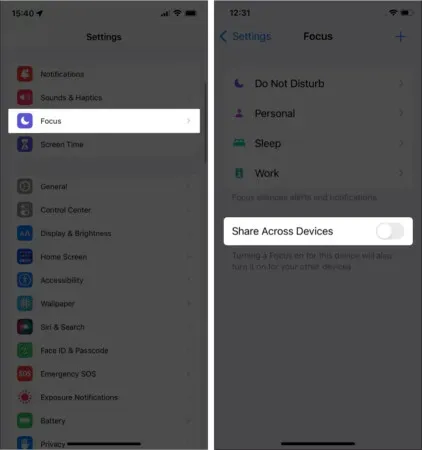
就這樣!現在,該設備的對焦模式將不會與您的其他 Apple 設備同步。如果這沒有幫助,請繼續進行下一個修復!
2. 檢查白名單中的應用程序和聯繫人。
雖然焦點模式可以防止通知分散注意力,但不需要的應用程序或聯繫人有可能被列入白名單。在這種情況下,他們不會受到焦點的打擾,並且可以隨時發送通知。要檢查白名單中的應用程序和聯繫人:
- 打開設置。
- 點擊焦點。
- 現在點擊被忽略的特定焦點模式。
- 在“允許的通知”下,您將找到兩個小節:“人員”和“應用程序”。觸摸每個部分可分別查看聯繫人列表和列入白名單的應用程序。
- 在此列表中找到相關聯繫人或應用程序,然後點擊其上方的 – 圖標。
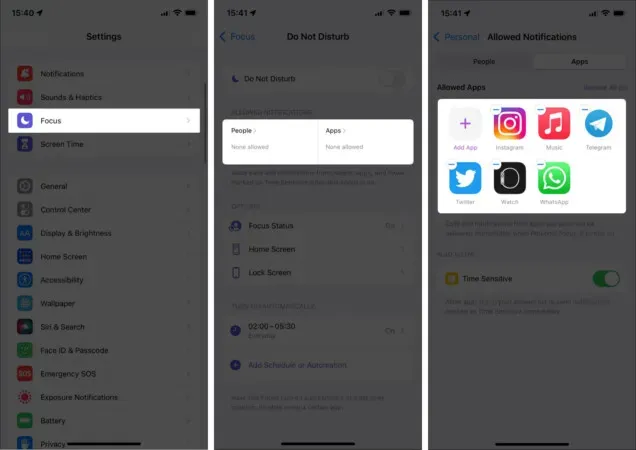
這就是全部!相應的應用程序或聯繫人將從白名單中刪除,並且不再繞過 Focus。
3. 關閉緊急通知。
通過 Focus,Apple 實施了新的機器學習技術來識別基於時間且旨在立即發送的通知。這些可以是提醒、一次性密碼、緊急服務和來自主應用程序的其他通知。但是,如果它們惹惱了您,請按照以下步驟將其關閉:
- 打開設置。
- 點擊焦點。
- 現在點擊您想要禁用這些通知的焦點模式。
- 點擊“允許的通知”下的“應用程序”。
- 最後,關閉“時間敏感”。
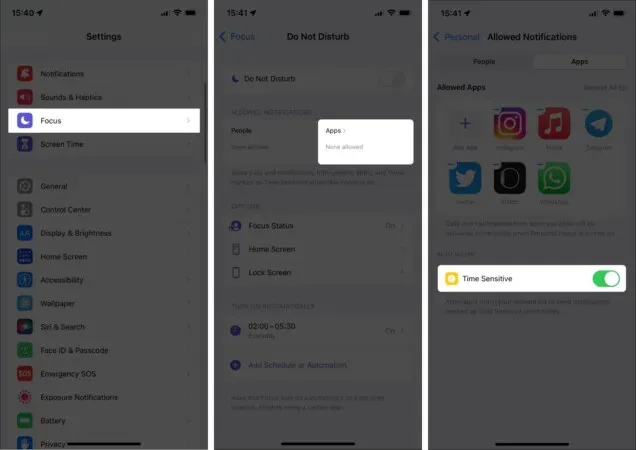
現在,緊急通知將不再繞過您的焦點模式。
4.關閉重複通話
任何联係人的重複通話可能是您的焦點模式似乎不起作用的主要原因之一:
- 打開設置。
- 點擊焦點。
- 觸摸所需的對焦模式。
- 現在點擊“允許的通知”下的“人員”→“來電”。
- 最後,關閉“允許召回”。
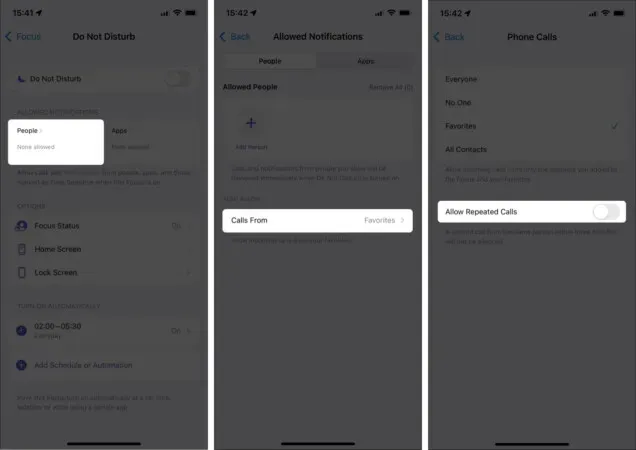
就這樣!現在,任何一個呼叫都不會繞過您的 Focus。
5. 確保正確的時間表
如果您使用預定對焦模式,預定時間可能會被誤解。在這種情況下,請檢查您的預定時間以確保設置的時間正確。
- 打開設置。
- 點擊焦點。
- 在這裡,點擊您感興趣的相應對焦模式。
- 向下滾動並點擊自動打開下的時間間隔。
- 現在啟用“計劃”(如果尚未啟用)並仔細檢查所選的時間段和日期。
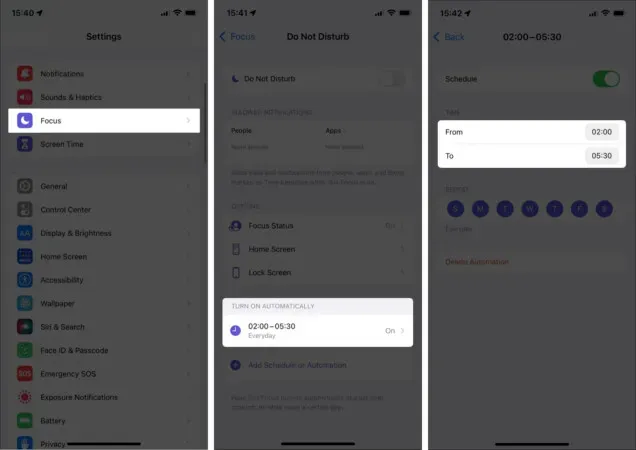
如果一切正常,請考慮禁用 Focus 並重新啟用它。現在這應該可以了!如果情況並非如此,請不要驚慌。我們還有其他錦囊妙計。繼續閱讀!
6. 禁用靜音開關
可能是iPhone側面的靜音開關被打開,導致漏接通知。因此,如果您還沒有禁用它,請禁用它。
7. 重新啟動iPhone
如果您認為問題仍然存在,請重新啟動您的設備。雖然這是最簡單的修復,但它通常是針對小故障的最有效修復。因此,在採取最極端的步驟之前,可能是重新啟動 iPhone 的好時機。
8. 重置所有設置
如果上述修復均不能解決問題,那麼您應該考慮重新啟動您的 iPhone。這將清除 iPhone 中任何現有的錯誤。要重置您的 iPhone:
- 打開設置。
- 點擊常規。
- 單擊“傳輸”或“重置 iPhone”。
- 然後單擊重置。
- 最後,選擇重置所有設置。
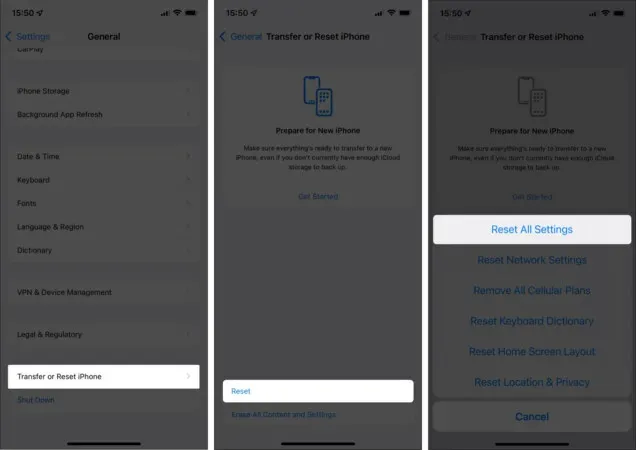
幹得好!我希望這些修復能讓 Focus 在您的 iPhone 上再次正常工作。如果沒有,請查看下面最常見的問題。
當您設置 Focus 時,您可能已允許來自收藏夾的呼叫。要解決此問題,請在“允許的通知”下的“設置”>“人員”>“現在”中點擊所需的焦點模式,點擊“呼叫來源”,然後選擇“無人”。
您可以直接從控制中心啟用焦點模式。或者,您也可以通過轉到“設置”→選擇“焦點”來打開它。
如果您已經安排了焦點活動,請仔細檢查焦點活動的時間和日期。如果一切正常,請考慮手動打開和關閉所需的對焦模式,看看它是否有效,因為這可能是一個小故障。



發佈留言